LINEスタンプを自作するための完全マニュアルをまとめました。
・LINEスタンプを作成したいが、まず何をすればいいのか分からない
・作成や申請、公開するまでの各手順の詳細/流れが知りたい
・自分用のLINEスタンプが欲しい
・副業として自作LINEスタンプの販売を行いたい
などを考えている方にオススメの記事です。
目次
LINEスタンプ作成
ガイドライン
アダルトや暴力表現NG等、LINEが定めるスタンプの基本ルールがあるため、
を確認しておきましょう。
こちらのガイドラインに違反していると、
どれだけ頑張ってLINEスタンプを作成したとしても、審査が通る事はなく、利用する事は出来ません。
コンセプト
ガイドラインを確認しましたら、早速LINEスタンプを作成していきます。
まずどのようなスタンプを作りたいのか、スタンプのコンセプトを考えましょう。
どんな人が使うスタンプなのか?
どんな時に使うスタンプなのか?
をイメージするとコンセプトが浮かんできます。
例えば、
田中さん専用スタンプとか、若者言葉を利用したかなりラフなメッセージスタンプとか、アイドルオタク用スタンプとか、投資好き用のスタンプとか、丁寧語・敬語スタンプなど、
利用する人やシチュエーション(相手)を考えてコンセプトを決めると、今後の工程もブレる事無くスムーズに着手できます。
メッセージを決める
コンセプトを考えたら、各スタンプで利用する「メッセージ」を決めましょう。
「OK」や「おはよう」等です。
スタンプの数は、1セットで以下が設定可能です。
設定可能なスタンプ個数(1セット)
▼静止画▼
8個、16個、24個、32個、40個
▼アニメーション▼
8個、16個、24個
LINEスタンプでは基本的に同じようなメッセージが利用される事が多いので、迷ったらスタンプショップで他のスタンプを見て参考にしましょう。
デザインを決める
さて、LINEスタンプで利用するメッセージまで決まったら、実際にスタンプのデザインをしましょう。
ここではコンセプトに合わせたデザインをするといい感じになります。
ちなみに絵が無いスタンプでも問題ありませんが、可愛いキャラクターや独特なデザインだと、ユーザーの目をひくので人気が出る傾向にあります。
また、スタンプはサイズ等が決まっているため、以下のページで各画像のルールを確認して作成しましょう。
スタンプ画像ファイルのファイル名は、後々1枚ずつアップロードする工程があるため、ナンバリング(ファイルの先頭に順番で番号を振る)したファイル名がオススメです。
必要なもの(画像)
| 必要数 | サイズ(pixel) | |
|---|---|---|
| メイン画像 | 1個 | 横240px × 縦240px |
| スタンプ画像 | 8個/16個/24個/ 32個/40個 |
横370px × 縦320px(最大) |
| トークルームタブ画像 | 1個 | 横96px × 縦74px |
フォーマットはすべてPNG形式
サイズは1個あたり1MB以下
すべての画像をZIPファイルにまとめてアップロードするにはZIPファイルを20MB以下
最終的に画像を透過させる場合は、対象の色を一度に透過できるサイトやアプリ等があるため、
「どの色を透過させるか」
という点を考慮して画像作成した方が、画像の透過作業が楽になります
この場合、透過させたくない箇所は色を少し変える等の対応が必要です。
以下サイト等で画像を透過可能
https://www.peko-step.com/tool/alphachannel.html
画像読み込み⇒透過したい色を選択⇒透過
また、画像は透過しなくても構いません。
透過しない場合は、以下のように余白を10pxあける必要があります。

上下左右に10pxずつスペースがあれば、画像透過しなくても問題なく審査は通ります。
以下、規定をまとめた制作ガイドライン(LINE公式)です。
制作ガイドライン
LINEスタンプ申請
スタンプ画像の作成が完了したら、申請を行います。
下記のガイドラインを守っていれば、基本的には審査は通りますので、申請前に再度確認しておきましょう。
~申請の流れ~
①LINEクリエイターズマーケットにアカウント登録
②スタンプ情報の登録
③申請
①アカウント登録
まず、LINEクリエイターズマーケットにアカウント登録を行います。
※メールアドレス、パスワード登録済のLINEアカウントが必要
※アカウント作成もスタンプ登録も無料
※名前、電話番号、メールアドレス、住所などの個人情報の入力が必要
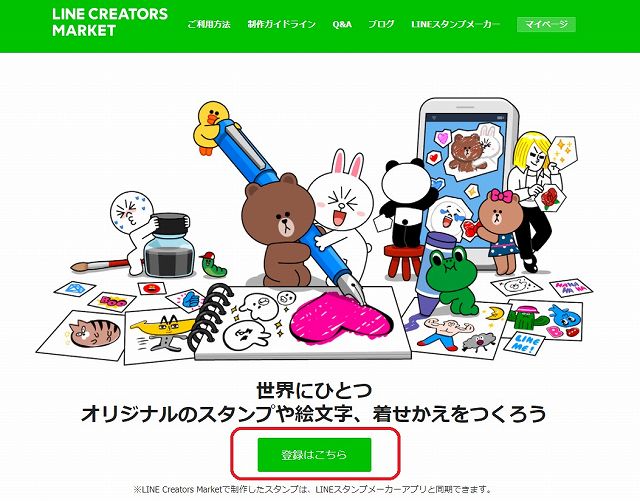
(LINEクリエイターズマーケット画面)
~手順~
1. LINEクリエイターズマーケットにアクセス
2.「登録はこちら」ボタン
3. LINEログイン
4. LINEのリクエスト許可
5. 情報の入力
6. 登録完了
②スタンプ情報の登録
LINEクリエイターズマーケットにて、スタンプの情報登録と、作成したスタンプ画像の登録(アップロード)を行います。
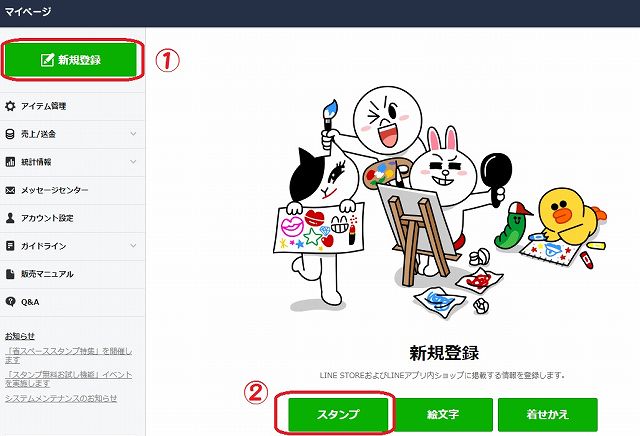
マイページ⇒『新規登録』⇒『スタンプ』を選択し、スタンプの情報を登録します。
『表示情報』
まず、スタンプがショップで販売される時に表示される情報や、所属カテゴリー等の情報を登録していきます。
基本的には画面の説明通りに登録していけば問題ありません。以下に補足事項をまとめました。
| タイトル | スタンプのタイトル。日本語設定追加可能ですが、英語での入力は必須です。 |
|---|---|
| 説明文 | スタンプの説明。日本語設定追加可能ですが、英語での入力は必須です。 |
| 写真の使用 | 1点でも写真があれば【使用されています】を選択。この選択は重要です。もし忘れているとリジェクトされる可能性があります。 |
| 販売価格 | 最低価格は120円(50コイン)。また無料にはできません。 |
| プライベート 設定 |
「LINE STORE/ショップ非公開」にすると、直接シェアをしなければ他の人がスタンプを見たり購入したりできなくなります。 |
| コピーライト | Creators Marketに登録したクリエイター名が表示されます。変更はできます。 |
| 販売エリア | 販売可能なエリアの全てか、もしくは(日本)エリアのみかを選ぶことができます。 |
| テイスト カテゴリ |
数種類あるカテゴリーからテイストを選びます。スタンプ検索のキーワードになるのでよく考えて選択しましょう。 |
| キャラクター カテゴリ |
数種類あるカテゴリーから選びます。テイストカテゴリと同様に、検索のキーワードになるので大切な項目です。 |
| LINEスタンプ プレミアム |
スタンプの定額制使い放題サービスに参加するかどうか。「参加する」を選ぶと、会員に登録している人がスタンプを利用できるようになります。 |
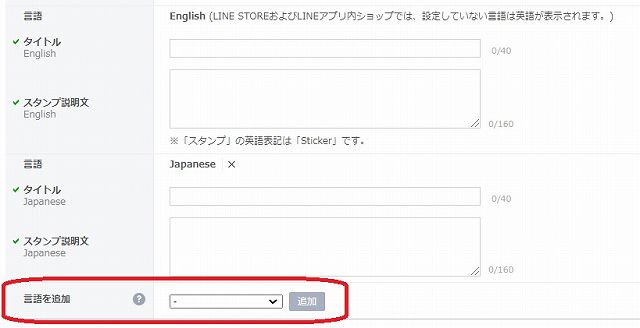
言語は「English」のみになっているので、「Japanese」(日本語)も追加しておきましょう。
英語タイトル、説明文が分からない方は、web翻訳で日本語を英語に翻訳してそのまま掲載すればOKです。
また、各チェックは基本的にデフォルトでOKです。
『スタンプ画像』
スタンプ情報を登録後、作成したスタンプ画像を登録します。
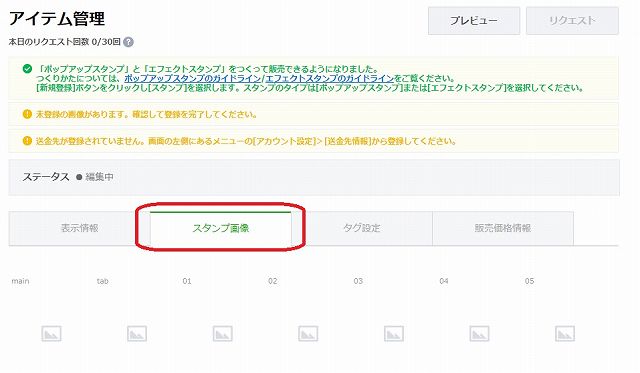
作成した画像を1枚ずつ登録(アップロード)していきます。
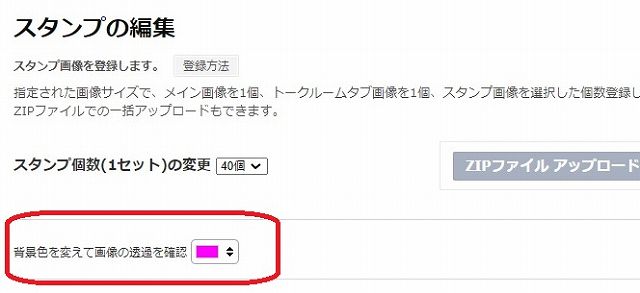
背景色を変えて、画像を透過した場合(スタンプを実際に使用した時)の見え方を確認できます。
画像登録中にページ下部の「戻る」ボタンで一時保存も可能です。
『タグ設定』
タグ設定では、LINEでメッセージを入力した時に、候補として表示されるスタンプの関連付けを行います。
例えば、LINEで「おはよう」とメッセージをうった時、「おはよう」にタグ付けされた関連のスタンプが画面に候補として表示されるようになります。
このタグ設定ですが、後から自動で登録されるため、このタイミングで設定する必要はない(後回しにしてもいい)項目です。
実際にやってみれば分かりますが、手動でのタグ設定はかなり面倒くさいです。
数日でLINEが自動設定してくれるため、自動設定後に違う箇所だけを手動で修正するという方法がオススメです。
『販売価格情報』
販売価格情報では、ショップで販売する価格を設定します。
初めてであれば、最低価格である120円を設定するのが基本的です。
ほとんどのクリエイターズスタンプがこの価格(120円)となっているため、少しでも価格を上げてしまうと売れにくくなります。
③申請
全ての登録が終わったら「プレビュー」ボタンで最終確認を行います。
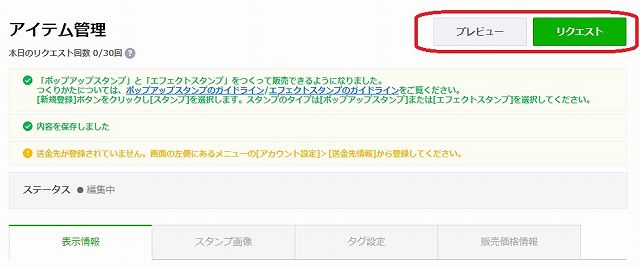
登録内容に問題がなければ、「リクエスト」ボタンより申請を行います。
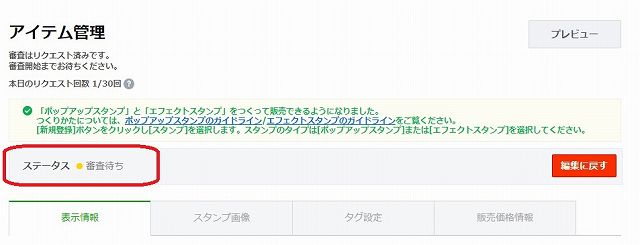
リクエストが正常に行われると「ステータス 審査待ち」という表示がされます。
リクエスト申請から承認されるまでは数日~1週間程度かかります。
リクエストが承認されると、LINEメッセージと登録メールアドレスに以下のような承認連絡がきます。
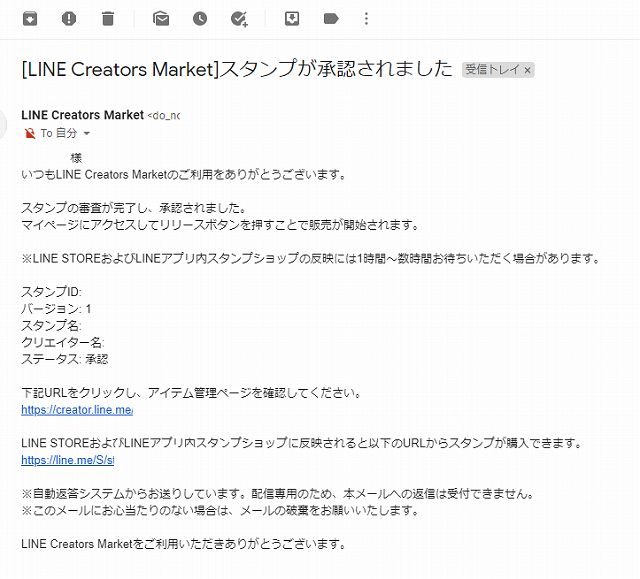
(承認メール本文)
LINEスタンプ販売
LINEスタンプ申請後、承認連絡がきたら、アイテム管理ページ右上の「リリース」ボタンを押すと販売が開始されます。
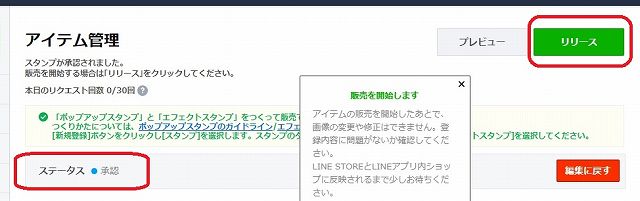
スタンプショップ等への反映には「リリース」後、1~数時間程かかるので、少し待ってから検索してみましょう。
販売が開始されたタイミングでLINEメッセージと登録メールアドレスに連絡がきます。
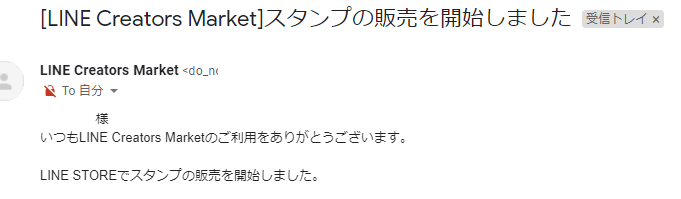
(販売開始連絡メール)
売上金
リリース後はLINEストアやスタンプショップにて実際に販売が開始されますので、売れると売上の35%がクリエイターに分配されます。
LINEストアで売れると、
120円×0.35 = 42円
スタンプショップで売れると、
88円(50C) × 0.35 = 31円
つまり120円のスタンプが1つ売れると、
31円 or 42円がクリエイターの取り分(利益)となります。
売上の確認や受け取りも、LINEクリエイターズマーケットにて行います。
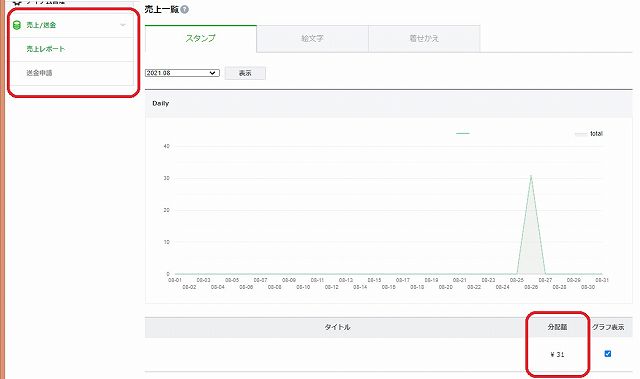
左メニュー「売上/送金」から、「売上レポート」の確認や「送金申請」が行えます。
売上は1,000円以上にならないと送金(出金)が出来ません。
ちなみに、1度作成してリリースすると、完全放置で稼ぐことが出来るため、副業としてやっている方も多いです。
また、売上を出金する際は、以下の手数料がかかります。
銀行振込…550円
LINE Pay…0円
LINE Payにて、手数料220円で銀行口座などに出金できるため、銀行振込したい場合も、LINE Payを経由した方が安くなるのでおススメです。
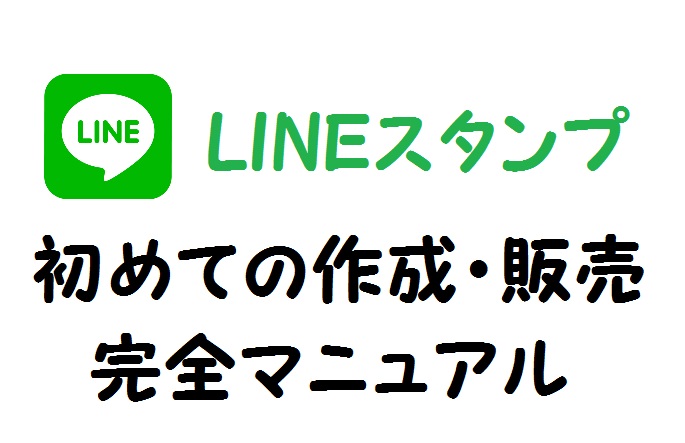

コメント